本文来自:IT宝库(https://www.itbaoku.cn)
CX9020系列是倍福控制器中较为经济的,操作系统为Windows Embedded Compact 7(简称WINCE7或WINEC7),相对高端控制器(WINES7以上系统),操作系统古老而简洁,上位机软件的编写困难很多,本文是笔者在使用过程中摸索的流程,旨在为CX9020系列的新用户提供参考,也可供其他CE系统的控制器参考。本文中大部分截图采用倍福中国的培训文档,这是由于笔者是在流程走通后再写这篇文章,不想再恢复出厂设置走一遍截图。因笔者在写这篇文章时使用倍福控制器经验并不丰富,难免有纰漏,请读者批评指正。
建议使用CX9020前先阅读WINCE系统操作指导手册https://tr.beckhoff.com.cn/pluginfile.php/22986/mod_resource/content/1/WinCE%20%E7%B3%BB%E7%BB%9F%E6%93%8D%E4%BD%9C%E6%8C%87%E5%AF%BC%E6%89%8B%E5%86%8C-V1-2.pdf
CX9020的优点:
- 经济
- 系统启动快
- 可直接断电(硬件和操作系统里都没有关机按钮)
CX9020的缺点:
- 性能较低
- 传输文件麻烦
- 软件兼容性差
- 只能远程开发调试
CX9020非常适合预算低,上位机不复杂,单任务,上电就工作,断电就关机的场景。
目录
一、新机启用
1.1 硬件连接
1.2 TwinCAT3连接
1.3 远程管理
1.4 远程桌面连接
1.5 文件传输
1.5.1U盘
1.5.2 CF卡
1.5.3 共享文件夹
1.5.4 FTP(建议采用)
1.6 中文字库
二、上位机开发
2.1 注意事项
2.2 VS2008破解
2.3 ADS通信
2.4 远程调试
2.5 开机自启
2.5.1 下位机开机自启
2.5.2 上位机自启动
一、新机启用
1.1 硬件连接

参考文档https://download.beckhoff.com/download/document/ipc/embedded-pc/embedded-pc-cx/cx9020_en.pdf
首先连接电源,24V、0V两个端子是控制器供电。+-是为总线端子供电,24V,CX9020自带总线耦合器,可以直接在右侧连接模块(笔者使用的是E系列模块),这些模块的供电来自+-端子,通过侧面簧片传输,两个+-端子是一样的。如果手头上电源不够,控制器和总线可以用同一个电源,当然分开最好。
USB目前发现U盘认不出来,鼠标键盘没问题。
两个网口是一样的功能,都支持EtherCAT。
1.2 TwinCAT3连接
参考文档https://tr.beckhoff.com.cn/pluginfile.php/34648/mod_resource/content/0/TwinCAT3%20%E5%85%A5%E9%97%A8%E6%95%99%E7%A8%8BV4.12.pdf第5-31页
连接TwinCAT才能编写下位机。建议调试主机安装win7系统,也可以准备一个win7系统的虚拟机。如果手上有显示器条件,建议先连接显示器,查看IP地址。连接TwinCAT大致流程如下,具体参考上述文档
- 安装Visual Studio 2013/2015/2017(这是基于文章写作时间的。如果只编写PLC程序,可以不安装VS,在安装Twincat的时候选择一个Shell。安装VS也不用安装所有组件)
- 安装TwinCAT3
- 将调试主机与TwinCAT3通过网线连接(任意网口),注意IP地址设为自动获取或者与控制器同一网段(此时可能并不知道控制器IP地址)
- 新建TwinCAT XAE Project
- 打开 SYSTEM选型,点击 Choose Target

- 在弹出的窗口中点 search
- 点击 Broadcast Search进行广播搜索。如果能够搜索出来(注意默认名称开头是CX),选中后点击Add Route。如果搜索不出来就要先接显示器查看IP,在Enter Host Name/IP按钮右边输入IP,再点击该按钮搜索。
- 默认账户Adminitrator,密码1。至此,目标控制器就连上了
- 扫描IO模块

- 扫描完成后模块会出现在项目资源管理器
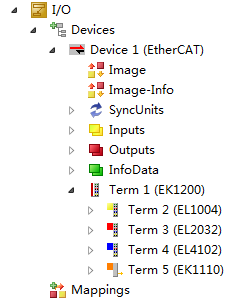
1.3 远程管理
调试主机可以在网页浏览器对控制器进行管理(高级的控制器开机就能看到)。确保控制器在同一局域网,在浏览器输入“控制器IP/Config/index.htm#Device&Boot”,或者在我的电脑-网络里点击控制器的图标(有的时候网络邻居搜索不出来),就能进入控制器管理界面,账户guest,密码1.该界面可以查看控制器的一些状态,并更改一些设置。
1.4 远程桌面连接
参考文档https://tr.beckhoff.com.cn/pluginfile.php/22906/mod_folder/content/0/%E5%A6%82%E4%BD%95%E5%BC%80%E5%90%AFWinCE%E6%93%8D%E4%BD%9C%E7%B3%BB%E7%BB%9F%E4%B8%AD%E7%9A%84%20CeRemoteDisplay%203.0.pdf?forcedownload=1
相关软件下载https://tr.beckhoff.com.cn/mod/folder/view.php?id=867
有时候没有显示器或者开发时多个电脑操作不便,可以采用远程桌面。参考文档写得很清楚,建议采用方法4,通过远程管理页面打开远程显示,最简单。
1.5 文件传输
1.5.1U盘
笔者测试发现CX9020识别不了U盘,但是在有些文档里看到CE系统可以识别U盘,读者可自行探索。
1.5.2 CF卡
有过有CF读卡器可以直接读写。
1.5.3 共享文件夹
参考文档https://tr.beckhoff.com.cn/pluginfile.php/22735/mod_folder/content/0/PC%E7%AB%AF%E5%BA%94%E7%94%A8%E7%A8%8B%E5%BA%8F%E9%80%9A%E8%BF%87%E7%BD%91%E7%BB%9C%E8%BF%9C%E7%A8%8B%E6%93%8D%E4%BD%9CWinCE%E6%8E%A7%E5%88%B6%E5%99%A8%E4%B8%AD%E6%96%87%E4%BB%B6%E7%9A%84%E6%96%B9%E6%B3%95.pdf?forcedownload=1笔者没有走通该流程,在网络邻居搜不到共享文件夹,输入地址也不行,读者可自行探索。
1.5.4 FTP(建议采用)
参考文档https://baijiahao.baidu.com/s?id=1671795725877194045&wfr=spider&for=pc以下内容基本是转自参考文档
1.进入控制面板,准备配置控制器
2. 启用FTP功能
3.配置系统防火墙,为方便操作,可直接关闭防火墙
4.在调试主机进入FTP。建议采用Filezilla,系统浏览器和文件管理器都不太好用。
注意:并不需要参考文档中新建FTP文件夹的操作,默认WWW文件夹是FTP文件夹,新建也没有用(可能是控制器版本的问题)
1.6 中文字库
CE系统默认没有中文,要想上位机界面显示中文需要安装中文字库。参考文档https://tr.beckhoff.com.cn/mod/folder/view.php?id=1441
参考文档中的方法有些已经不太符合实际了,当然本文的方法时间久了也会不符合实际。
笔者测试目前行之有效的方法:针对参考附件2,在hard disk/system文件夹下新建Fonts文件夹,将附件2的Simsun.reg,simsun.ttc复制到Fonts,运行reg文件,重启。
注意:界面控件字体选择simsun-extb
二、上位机开发
2.1 注意事项
1.可以采用twincat自带的PLC HMI,控件较少。在vs项目里运行不需要授权,但单独运行需要TF1800授权。具体参考https://tr.beckhoff.com.cn/pluginfile.php/34648/mod_resource/content/0/TwinCAT3%20%E5%85%A5%E9%97%A8%E6%95%99%E7%A8%8BV4.12.pdf的64-95页。TwinCAT HMI的执行程序可能无法单独在ce系统里运行。当然也可用第三方HMI软件,可以参考倍福学院的文档。
2.CX9020默认安装了.Net Framework CF 3.5(倍福的英文网站信息有些落后,提示用户安装3.5,实际上出厂装好了),可以用C#或C++、VB等语言开发。笔者测试发现支持vs2008(英文文档仍然停留在vs2003和2005)。
3.安装VS2008注意:
.Net捆绑在c#语言里。
破解尽量要在安装之前。
4.新建工程注意选择smart device application,平台选择wince,参考文档https://infosys.beckhoff.com/content/1033/sw_os/2018833291.html?id=1989003768739505952
2.2 VS2008破解
1.安装前修改安装程序中的setupsetup.sdb文件,直接安装正式版本。把setupsetup.sdb文件中的[product key],由t2crqgdkbvw7kjr8c6ckxmw3d修改为正版序列号(专业版pyhyp-wxb3b-b2ccm-v9dx9-vdy8t)
2.如果安装的时候忘了输入,xp系统在“控制面板”中启动“添加删除程序”,选中vs2008,点击“更改、删除”,会要你输入序列号:pyhyp-wxb3b-b2ccm-v9dx9-vdy8t 然后升级完成.就ok了。
win7系统无法显示序列号输入框,需要下载crackvs2008forwindows7.zip,下载地址http://www.downyi.com/downinfo/63821.html。
在如下的界面管理员权限打开破解程序, 点击上面的 “bug 微软”,序列号输入框就出现了
2.3 ADS通信
.Net Framework CF 3.5的ADS通信与其他的c#通信基本一致(目前没看出区别)。参考文档https://tr.beckhoff.com.cn/pluginfile.php/23793/mod_resource/content/0/%E4%BD%BF%E7%94%A8C%23%E5%AE%9E%E7%8E%B0WINCE%E7%B3%BB%E7%BB%9F%E4%B8%8B%E7%9A%84ADS%E9%80%9A%E8%AE%AF.zip?forcedownload=1
2.4 远程调试
如果没有远程调试,wince的程序只能编译出来复制到控制器里看效果,也不能用断点等调试手段。但笔者目前没有成功实现远程调试,可能是因为在虚拟机里不能连接到控制器。在此提供参考文档供读者参考。
倍福信息系统https://infosys.beckhoff.com/content/1033/sw_os/2018888843.html?id=4599679343160786668
倍福学院https://tr.beckhoff.com.cn/pluginfile.php/23801/mod_resource/content/0/%E4%BD%BF%E7%94%A8VS2008%E5%9C%A8CE%E7%B3%BB%E7%BB%9F%E4%B8%8B%E8%B0%83%E8%AF%95%E7%A8%8B%E5%BA%8F.pdf
2.5 开机自启
2.5.1 下位机开机自启
参考文档https://tr.beckhoff.com.cn/pluginfile.php/34648/mod_resource/content/0/TwinCAT3%20%E5%85%A5%E9%97%A8%E6%95%99%E7%A8%8BV4.12.pdf第182-183页
如果需要开机自动运行程序,那需要做以下两个步骤 右键 PLC项目,勾选 Autostart Boot Project
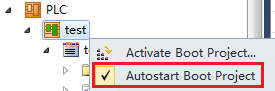
然后选择SYSTEM的的Settings选项卡,在在Auto Boot勾选Run Mode(Enable),并且勾选Auto Logon,在在User Name和Password中填入控制器的对应用户名和密码(Administrator,1)

完成后点击Apply,提示成功。
2.5.2 上位机自启动
参考文档https://tr.beckhoff.com.cn/pluginfile.php/22735/mod_folder/content/0/CE%E7%B3%BB%E7%BB%9F%E8%AE%BE%E7%BD%AE%E5%BC%80%E6%9C%BA%E8%87%AA%E5%90%AF%E5%8A%A8%E7%A8%8B%E5%BA%8F.pdf?forcedownload=1
注意:delay时间需要测试,应该等下位机完全启动再开启,否则会出现故障,通常3s以上。判断下位机完全启动的时间可以看控制器TC绿灯亮的时间。


 更多相关文章
更多相关文章
